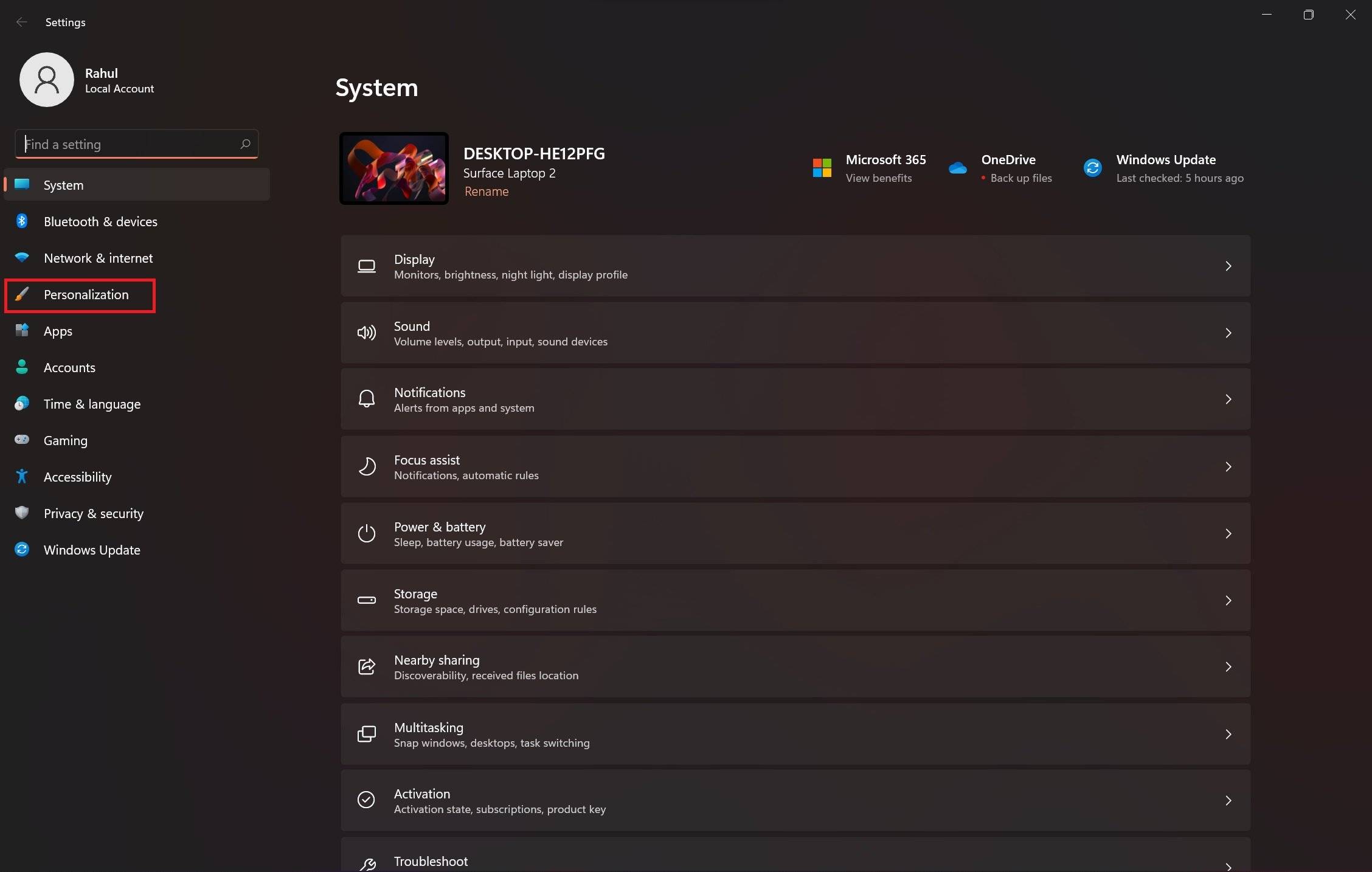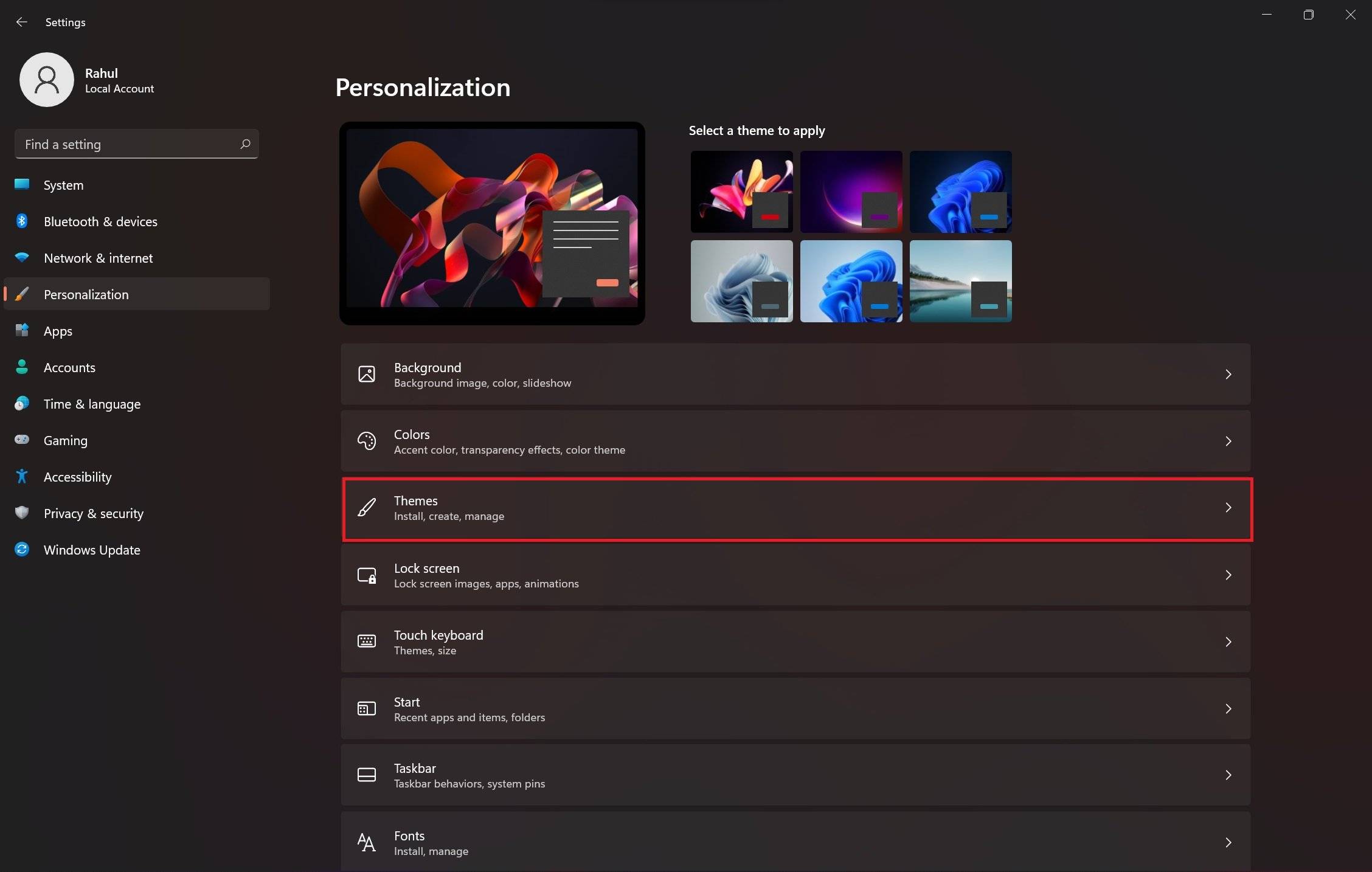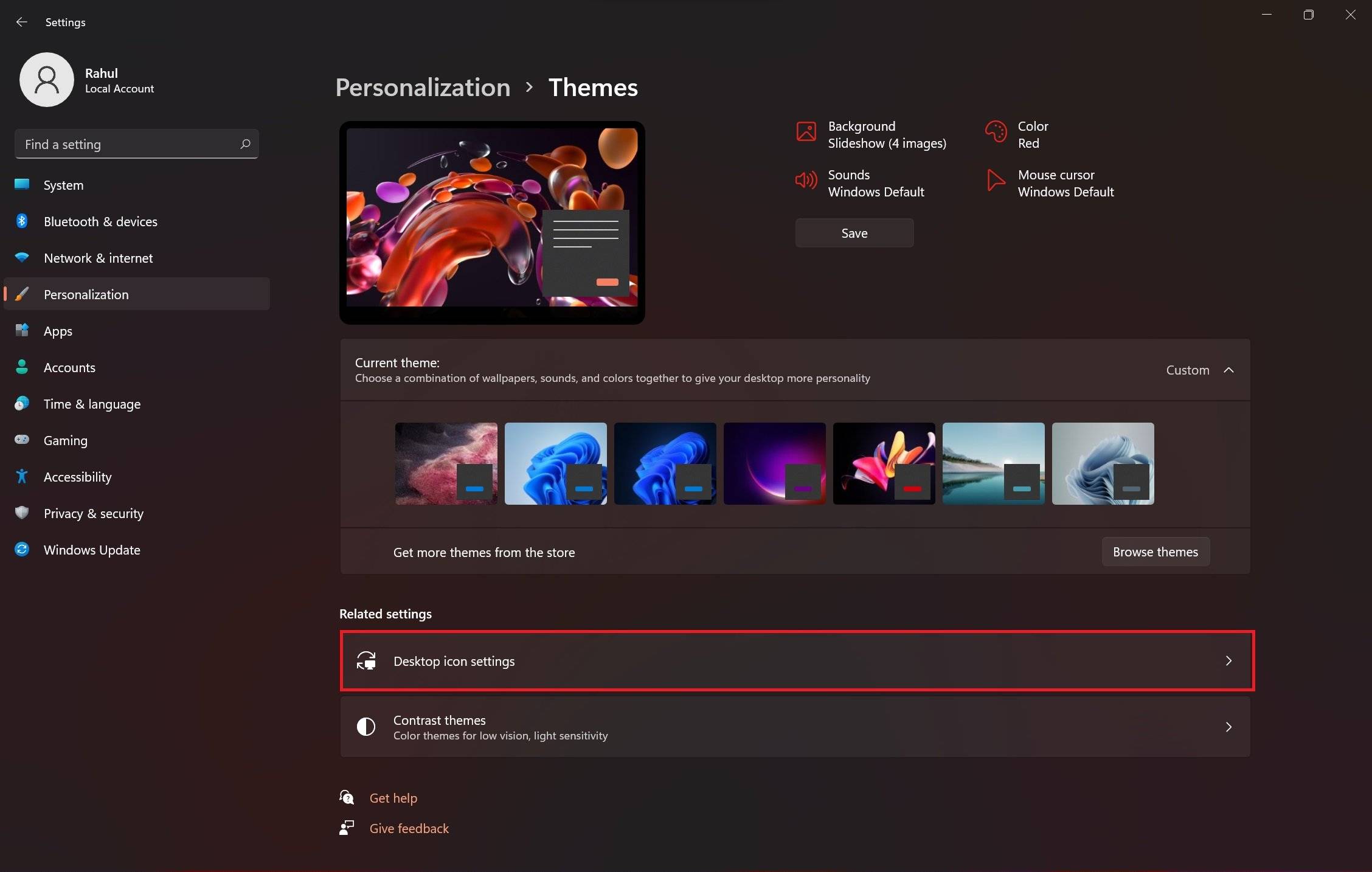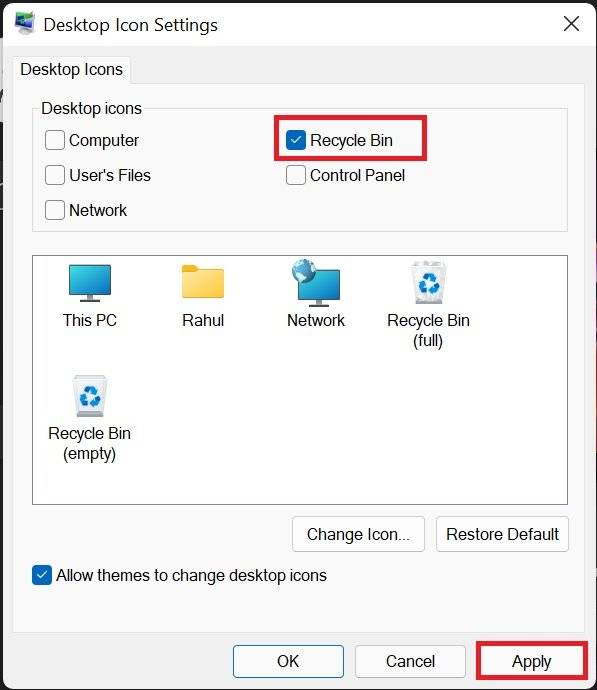Windows 11 Pro ISO文件在哪下载最新版?如何下载原装纯净版Win11 ?点击进入 持续更新!
Windows 11预计将在 10 月的某个时候面向公众开放,但由于微软的 Windows Insider 计划,我们中的许多人已经在运行下一版本的 Windows。新的 Windows 操作系统包括许多新功能、重大的视觉改造和许多改进。长话短说,Windows 11 是一次重大更新,当然也是一个重要的更新。
但是,正如我上面提到的,Windows 10 及其后继产品有很多相似之处。例如,您在 Windows 11 桌面上显示/隐藏回收站图标的方式与您在 Windows 10 中的操作方式非常相似。 不仅是回收站图标,您还可以通过以下几个步骤来显示或隐藏其他桌面图标.
如何在 WINDOWS 11 桌面上显示/隐藏回收站(或其他桌面图标)
- 按键盘上的 Win 键 + I 键打开设置应用程序
- 点击个性化选项
- 现在,单击主题选项
- 点击桌面图标设置
- 现在,您将看到一个包含桌面图标的窗口。如果您想要一个特定的桌面图标,比如说回收站,要显示在您的桌面上,您必须单击复选框。如果您想隐藏它,请确保取消选中该复选框。
- 单击应用,然后按确定
那些想要拥有干净桌面的人会更喜欢没有任何桌面图标。但回收站是一个重要的工具,这使得访问它变得更加重要。无论哪种方式,当您按照上述步骤操作时,显示/隐藏回收站或与此相关的任何桌面图标都很容易。